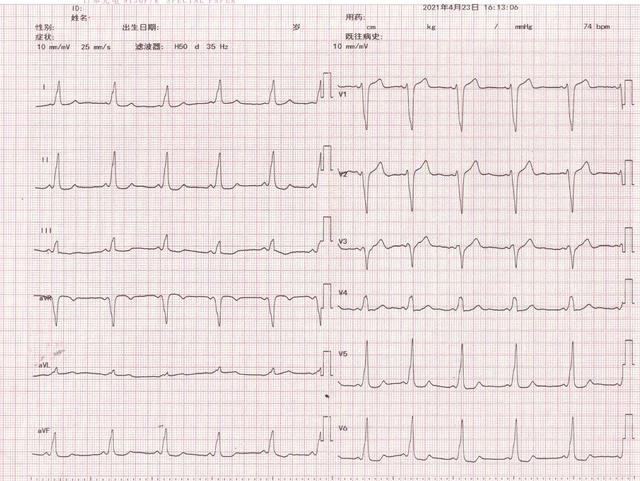python生活照生成证件照(Python自动生成手绘证件照)
python像是叮当猫的口袋,几乎什么都能做,适合外行小白们去摸索学习,能极大的增加对编程的兴趣。
有些工具用python来实现不一定是技术上的最优选择,但可能是最简洁、最面向大众的。
介绍几个不错的处理图像的案例,并附上代码,尽可能让大家能拿来就用。
1、生成手绘图片现在很多软件可以将照片转换成手绘形式,python也可以实现,而且定制化更强,可批量转换。
这里用到pillow库,这是非常牛逼且专业的Python图像处理库
原图:

生成手绘后:

代码:
#-*-coding:UTF-8-*-
fromPILimportImage
importnumpyasnp
#原始图片路径
original_image_path="E:\\图片\\陆家嘴.jpg"
#要生成的手绘图片路径,可自定义
handdrawn_image_path="E:\\图片\\陆家嘴-手绘.jpg"
#加载原图,将图像转化为数组数据
a=np.asarray(Image.open(original_image_path).convert('L')).astype('float')
depth=10.
#取图像灰度的梯度值
grad=np.gradient(a)
#取横纵图像梯度值
grad_x,grad_y=grad
grad_x=grad_x*depth/100.
grad_y=grad_y*depth/100.
A=np.sqrt(grad_x**2 grad_y**2 1.)
uni_x=grad_x/A
uni_y=grad_y/A
uni_z=1./A
#光源的俯视角度转化为弧度值
vec_el=np.pi/2.2
#光源的方位角度转化为弧度值
vec_az=np.pi/4.
#光源对x轴的影响
dx=np.cos(vec_el)*np.cos(vec_az)
dy=np.cos(vec_el)*np.sin(vec_az)
dz=np.sin(vec_el)
#光源归一化,把梯度转化为灰度
b=255*(dx*uni_x dy*uni_y dz*uni_z)
#避免数据越界,将生成的灰度值裁剪至0-255内
b=b.clip(0,255)
#图像重构
im=Image.fromarray(b.astype('uint8'))
print('完成')
im.save(handdrawn_image_path)
这里可以做成批量处理的转手绘脚本,大家试试。
2、生成证件照这里用到pillow和removebg,分别用于修改照片尺寸和抠图。
这里removebg用到了AI技术,抠图边缘很柔和,效果挺不错的。

代码:
#encoding=utf-8
fromPILimportImage
fromremovebgimportRemoveBg
#removebg涉及到api_key,需要到其官网申请
api_key='PysKLJueeoyK9NbJXXXXXXXXX'
defchange_bgcolor(file_in,file_out,api_key,color):
'''
#必须为png格式
'''
p,s=file_in.split(".")
rmbg=RemoveBg(api_key,'error.log')
rmbg.remove_background_from_img_file(file_in)
file_no_bg="{}.{}_no_bg.{}".format(p,s,s)
no_bg_image=Image.open(file_no_bg)
x,y=no_bg_image.size
new_image=Image.new('RGBA',no_bg_image.size,color=color)
new_image.paste(no_bg_image,(0,0,x,y),no_bg_image)
new_image.save(file_out)
#修改照片尺寸
defchange_size(file_in,file_out,width,height):
image=Image.open(file_in)
resized_image=image.resize((width,height),Image.ANTIALIAS)
resized_image.save(file_out)
if__name__=="__main__":
file_in='E:\\girl.png'
file_out='E:\\girl_cutout.png'
#尺寸可按需求自修改
#change_size(file_in,file_out,width,height)
#换背景色
color=(0,125,255)
change_bgcolor(file_in,file_out,api_key,color)
现在有不少二维码生成工具,python也有一款二维码生成库-myqr,可以给二维码加上图片背景,看起来很炫,效果如下
使用pip安装myqr,非常简单。
该库可以在命令行中运行,你只需要传递网址链接、图片地址等参数,就可以生成相应的二维码,二维码图片默认保存在当前目录下面。
命令行输入格式:
myqr 网址链接
比如:
myqr https://zhuanlan.zhihu.com/pydatalysis
再按enter键执行,就能生成对应链接的二维码了。
怎么融合图片呢?很简单,传入图片地址参数'-p'
比如说我d盘有一张海绵宝宝的图片,地址是:d:\hmbb.jpg即传入参数'-pd:\hmbb.jpg'在命令行键入:
myqr https://zhuanlan.zhihu.com/pydatalysis -p d:\hmbb.jpg -c
执行就能生成上图的海绵宝宝主题二维码了。
4、生成词云图词云图一般用来凸显文本关键词,产生视觉上的焦点,利用好词云会让数据更加有说服力。
python也有专门制作词云的库-wordcloud,能自定义颜色和形状。
比如我用小丑的豆瓣评论做成一张词云图。

作词云图,首先要对收集文本,然后对文本做分词处理,最后生成词云。
这里不对前两步做详细解析,只给出词云代码:
defwordCloudImage(wordlist,width,height,bgcolor,savepath):
#可以打开你喜欢的词云展现背景图
#cloud_mask=np.array(Image.open('nezha.png'))
#定义词云的一些属性
wc=WordCloud(
width=width,#图幅宽度900
height=height,#图幅高度3000
background_color=bgcolor,#背景图分割颜色为白色"black"
#mask=cloud_mask,#背景图样
max_words=300,#显示最大词数
font_path='./fonts/simhei.ttf',#显示中文
collocations=False,
#min_font_size=5,#最小尺寸
#max_font_size=100,#最大尺寸
)
#wordfile是分词后的词汇列表
x=wc.generate(wordlist)
#生成词云图片
image=x.to_image()
#展示词云图片
image.show()
#savepath是图片保存地址,保存词云图片
wc.to_file(savepath)
有段时间朋友圈比较流行九宫格图片,就是一张图分割成九张图,看着似乎很文艺。
这个可以用很多软件来做,python当然也能实现,只需不到50行代码。

代码:
#朋友圈九宫格图片制作
#encoding=utf-8
fromPILimportImage
importsys
#先将inputimage填充为正方形
deffill_image(image):
width,height=image.size
#选取原图片长、宽中较大值作为新图片的九宫格半径
new_image_length=widthifwidth>heightelseheight
#生产新图片【白底】
new_image=Image.new(image.mode,(new_image_length,new_image_length),color='white')
#将原图粘贴在新图上,位置为居中
ifwidth>height:
new_image.paste(image,(0,int((new_image_length-height)/2)))
else:
new_image.paste(image,(int((new_image_length-width)/2),0))
returnnew_image
#将图片切割成九宫格
defcut_image(image):
width,height=image.size
#一行放3张图
item_width=int(width/3)
box_list=[]
foriinrange(0,3):
forjinrange(0,3):
box=(j*item_width,i*item_width,(j 1)*item_width,(i 1)*item_width)
box_list.append(box)
image_list=[image.crop(box)forboxinbox_list]
returnimage_list
#保存图片
defsave_images(image_list):
index=1
forimageinimage_list:
image.save('e:\\图片\\' str(index) '.png','PNG')
index =1
if__name__=='__main__':
file_path="e:\\图片\\龙猫.jpg"
image=Image.open(file_path)
#image.show()
image=fill_image(image)
image_list=cut_image(image)
print(len(image_list))
save_images(image_list)
python还可以做很多有趣的图像处理,大家可以玩起来!
,免责声明:本文仅代表文章作者的个人观点,与本站无关。其原创性、真实性以及文中陈述文字和内容未经本站证实,对本文以及其中全部或者部分内容文字的真实性、完整性和原创性本站不作任何保证或承诺,请读者仅作参考,并自行核实相关内容。文章投诉邮箱:anhduc.ph@yahoo.com